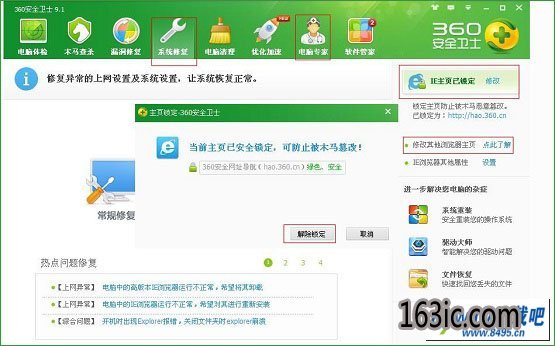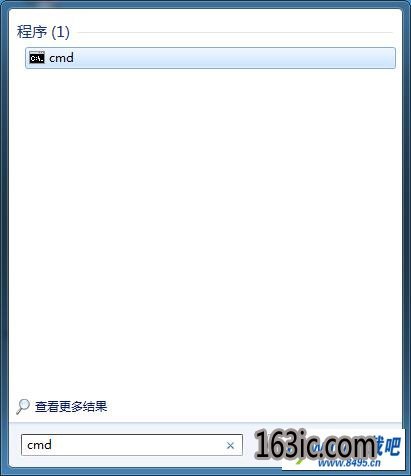xp系统提示‘未能连接到 windows 服务’的设置方法?
xp系统有很多人都喜欢使用,我们操作的过程中常常会碰到xp系统提示‘未能连接到 windows 服务’的问题。如果遇到xp系统提示‘未能连接到 windows 服务’的问题该怎么办呢?很多电脑水平薄弱的网友不知道xp系统提示‘未能连接到 windows 服务’究竟该怎么解决?其实不难根据下面的操作步骤就可以解决问题打开电脑,可以看到xp的任务栏提示信息“未能连接到一个 windows 服务”,无线网连接显示黄色的锁图案。用电脑上已安装的系统修复工具进行修复,修复完成后重启,看看问题是否已经解决。就可以了。下面就有xp下载吧的小编就给朋友们介绍一下xp系统提示‘未能连接到 windows 服务’详细的操作步骤:
1、打开电脑,可以看到xp的任务栏提示信息“未能连接到一个 windows 服务”,无线网连接显示黄色的锁图案。

2、用电脑上已安装的系统修复工具进行修复,修复完成后重启,看看问题是否已经解决。
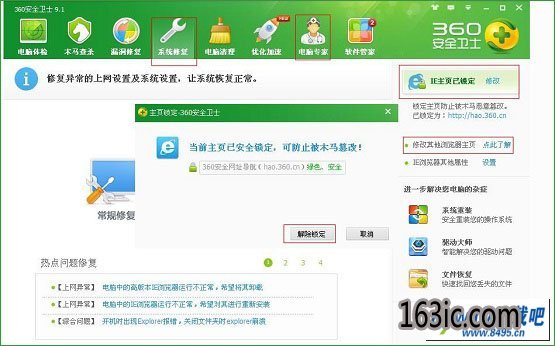
3、如果问题依旧,这时需要重启电脑,按F8进入安全模式。

4、进入安全模式后,在“运行”中输入cmd,进入dos命令窗口。
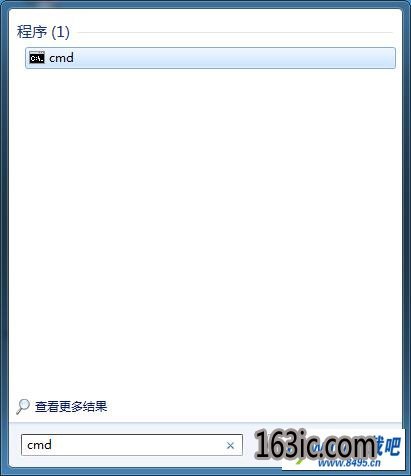
5、在dos窗口中输入nETsH winsoCK REsET CATALoG,按回车键执行,显示winsock目录重置成功,必须重新启动。

6、重新启动系统,发现问题已经解决了。
以上,便是xp系统提示‘未能连接到 windows 服务’的设置方法了,也希望戳进来学习的小伙伴们都能找到心仪款式的皮肤。
小编推荐